Kanssa Timely tili, voit perustaa tapahtuman ilmoittautumislomake integroitu online-tapahtumakalenterisi, vastaanottaa tapahtumaehdotuksia yhteisöltäsija hallita ja automatisoida hyväksyntöjä helposti. Tässä viestissä opit kaikki vaiheet tapahtumien lähettäjien hyväksymiseksi ja hallitsemiseksi.
1. Mikä on tapahtuman lähettäjä?
An tapahtuman lähettäjä on yksityishenkilö tai organisaatio, joka lähettää tapahtumapyyntöjä julkisen Timely tapahtumakalenteri. Nämä käyttäjät voivat olla yhteisön jäseniä, kumppaneita tai henkilökuntaa, jotka haluavat mainostaa tapahtumiaan julkisessa kalenterissasi.
2. Uusien tapahtumien lähettäjien hyväksyminen
Kun uusi käyttäjä kirjautuu tapahtumakalenterisi tapahtuman lähettäjäksi, saat ilmoituksen sähköpostitse.
Voit sitten login omaan Timely tili ja hyväksy tai hylkää uusi tapahtuman lähettäjä. Voit myös hyväksyä automaattisesti kaikki kyseisen tapahtuman lähettäjän lähettämät tapahtumat.
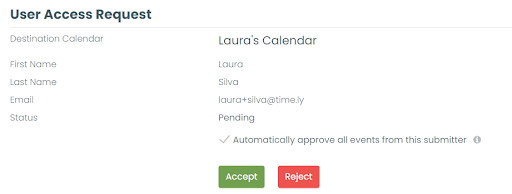
3. Tapahtuman lähettäjien hallinta
Jos haluat hallita tapahtuman lähettäjiä, siirry omaan Timely tili, napsauta Yhteisötapahtumat -valikosta ja sitten Lähettäjät -välilehti. Sieltä löydät tiedot kaikista lähettäjistäsi ja voit muuttaa ominaisuuksia jokaiselle erikseen.

3.1. Uuden tapahtuman lähettäjän lisääminen
Voit lisätä lähettäjän manuaalisesti napsauttamalla vihreä "+"-painike. Anna lähettäjän etunimi, sukunimi ja sähköpostiosoite, määritä rooli ja tila ja määritä, haluatko hyväksyä heidän tapahtumansa automaattisesti vai sallia heidän peruuttaa tapahtumia.

3.2. Tapahtuman lähettäjien löytäminen
Voit suodattaa lähettäjiä heidän nimiensä, sähköpostiosoitteidensa tai tilojensa perusteella. Tilavaihtoehdot ovat:
- Hyväksytty;
- Odottaa; tai
- Hylätty.

Napsauta vain haluamaasi vaihtoehtoa, niin lista suodatetaan sen mukaisesti. Voit myös käyttää hakukenttää suodattaaksesi nimen tai sähköpostiosoitteen mukaan.
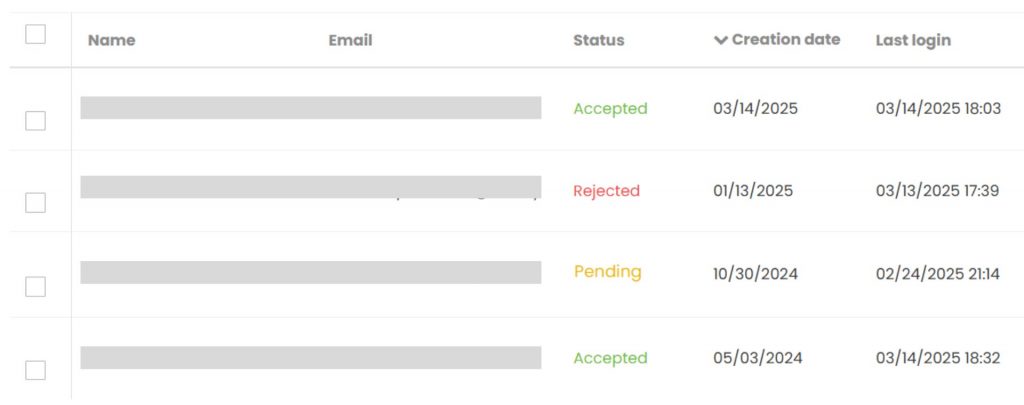
3.3. Yksittäisten tapahtumailmoittajien tietojen muokkaaminen
Jos haluat päivittää minkä tahansa tapahtuman lähettäjän tiedot, aseta kohdistin valitun lähettäjän päälle ja napsauta sitten muokata vaihtoehto.

Näytön oikeaan reunaan avautuu paneeli. Näet lähettäjän etunimen, sukunimen ja sähköpostiosoitteen, mutta et voi muuttaa näitä tietoja. Vain tapahtuman lähettäjä voi muuttaa näitä kenttiä.
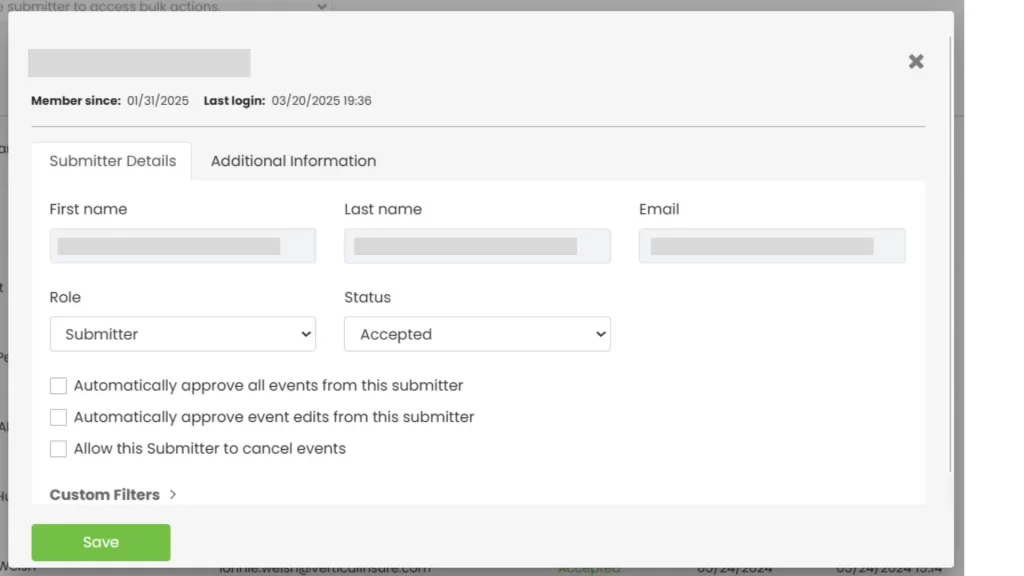
Kentät, joita voit muuttaa, ovat seuraavat:
a) Rooli:
- Tekijä;
- Toimittaja;
- Järjestelmänvalvoja;
- Lähettäjä; tai
- hoitaja.
* Ole varovainen, kun muutat käyttöoikeuksia, sillä voit muuttaa lähettäjän kalenterisi järjestelmänvalvojaksi täydellä käyttöoikeudella.
b) Tila
- Hyväksytty; tai
- Hylätty.
* Odottava tila on käytettävissä vain, kun lähettäjä luo tilin julkisen kalenterin avulla, ja sinun on päätettävä, hyväksytkö vai hylkäätkö tämän lähettäjän.
c) Hyväksy automaattisesti kaikki tämän lähettäjän tapahtumat
Voit hyväksyä automaattisesti luotettujen käyttäjien lähettämät tilanvarauspyynnöt. Ota tämä asetus käyttöön valitsemalla asianmukainen valintaruutu lähettäjän profiilissa ja napsauttamalla Tallenna.
Huomaa, että tämä vaihtoehto on käytettävissäsi vain, jos "Hyväksy automaattisesti lähetetyt uudet tapahtumat" -ruutua Yhteisötapahtumien asetuksissa ei ole valittu.
d) Hyväksy automaattisesti tämän lähettäjän tapahtumamuokkaukset
Tämä ominaisuus on käytettävissä vain, jos Yhteystietojen hallinta -moduuli on käytössä. Kun tämä vaihtoehto on valittuna, kaikki tämän henkilön tekemät muutokset – alun perin lähettämiinsä tapahtumiin – hyväksytään ja julkaistaan automaattisesti ilman manuaalista valvontaa.
e) Salli tämän lähettäjän peruuttaa tapahtumia
Tämä ominaisuus on käytettävissä vain, jos Yhteystietojen hallinta -moduuli on käytössä. Kun tämä vaihtoehto on käytössä, valittu lähettäjä voi peruuttaa omat tapahtumansa suoraan, kun hän on kirjautunut julkisen kalenterin käyttöliittymän "Omat tapahtumat" -alueelle.

Ota jokin näistä vaihtoehdoista käyttöön valitsemalla vastaava ruutu lähettäjän asetuksista ja napsauttamalla Tallenna.
f) Lisätietoja
Tämä osio edellyttää, että Yhteystietojen hallinta -moduuli on käytössä ja mukautettujen kenttien luominen lähettäjille. Näitä mukautettuja kenttiä hallitaan Yhteystiedot-valikon asetuksista. Saat lisätietoja niiden määrittämisestä osoitteessa Yhteystiedot-moduulin opas.
Kun Lisätiedot-alue on määritetty, voit kerätä ja tallentaa lisää kontekstia lähettäjältä lähettäjän tiliin sisältyvän tavallisen nimen ja sähköpostiosoitteen lisäksi. Voit esimerkiksi pyytää:
- Puhelin – Lisää pyytäjän puhelinnumero.
- Tiedekunnan/opiskelijan/jäsenen asema – Ilmoita, onko hakija sidoksissa organisaatioosi (esim. tiedekunnan jäsenenä tai opiskelijana) valitsemalla Kyllä tai Ei.
Nämä kentät ovat täysin muokattavissa, joten voit räätälöidä kerätyt tiedot organisaatiosi tarpeiden mukaan.
3.4. Yksittäisten tapahtuman lähettäjien poistaminen
Jos haluat poistaa tietyn tapahtuman lähettäjän, vie osoitin valitun lähettäjän päälle ja napsauta sitten Poista vaihtoehto (roskakorikuvake).

Ponnahdusikkuna avautuu, jossa voit vahvistaa päätöksen. Napsauta Poista -painiketta vahvistaaksesi, tai Peruuttaa -painiketta palataksesi tapahtuman lähettäjien luetteloon.
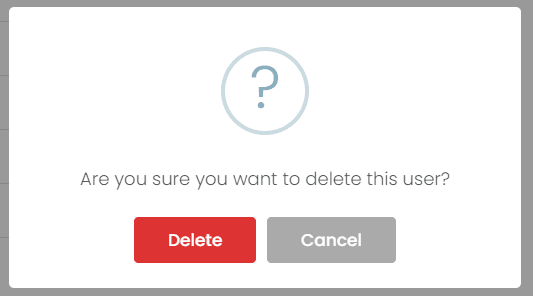
3.5. Yksittäisten tapahtumailmoittajien hylkääminen
Jos et halua antaa lähettäjän lähettää tapahtumia, voit muuttaa niiden tilaksi Hylätty. Tämä estää heitä lähettämästä tai muokkaamasta tapahtumia järjestelmässä.Voit tehdä tämän siirtymällä kohtaan Lähettäjät -välilehteä, vie hiiri lähettäjän nimen päälle ja napsauta hylkäämispainiketta (X-kuvake). Hylätyt lähettäjät pysyvät luettelossasi viitteenä, mutta heillä ei ole enää oikeutta lähettää tai hallita tapahtumia.

Seuraamalla näitä vaiheita voit onnistuneesti hallita tapahtuman lähettäjiä ja ylläpitää tapahtumatietojen laatua ja johdonmukaisuutta.
3.6 Joukkotoimintojen suorittaminen tapahtuman lähettäjille
Yksittäisten lähettäjien hallinnan lisäksi voit suorittaa joukkotoimintoja, mukaan lukien pysyvän poistamisen.
Lähettäjien joukkohallinta:
- Siirry vasemman reunan valikosta kohtaan Yhteystiedot > Lähettäjät or Yhteisötapahtumat > Lähettäjät.
- Valitse yksi tai useampi lähettäjä vasemmalla olevilla valintaruuduilla tai valitse kaikki sivulla tällä hetkellä näkyvät lähettäjät valitsemalla ensimmäinen ruutu.
Vihje: Jos haluat valita useampia lähettäjiä kerralla, säädä sivukohtaista asetusta näytön alareunassa. Voit näyttää 15–300 kohdetta sivulla.

- Avaa seuraavaksi Bulk Toiminnot pudotusvalikko luettelon yläosassa. Käytettävissä olevat vaihtoehdot ovat: sisällytä Määritä suodattimet, Vie CSV-tiedostoonja Poista pysyvästi.

- Valitse haluamasi vaihtoehto. Vahvistusviesti tulee näkyviin valitun toiminnon perusteella. Esimerkiksi "Haluatko varmasti poistaa valitut lähettäjät?", kun valitset Poista pysyvästi.

- Napauta Poista jatkaakseen, tai Peruuttaa säilyttääksesi nykyiset asetukset.
Seuraamalla näitä vaiheita voit onnistuneesti hallita tapahtuman lähettäjiä ja ylläpitää tapahtumatietojen laatua ja johdonmukaisuutta.
Tarvitsetko lisäapua?
Saat lisäohjeita ja tukea vierailemalla osoitteessa Ohjekeskus. Lisäksi, jos sinulla on kysyttävää tai tarvitset apua, älä epäröi ottaa yhteyttä asiakasmenestystiimiimme avaamalla tukilipun Timely tilin kojelautaan.
Lisäksi, jos tarvitset lisäapua toteutuksessa ja käytössä Timely tapahtumanhallintajärjestelmä, autamme mielellämme. Tutustu kaikkiin ammatilliset palvelut tarjoamme ja voit vapaasti Ota yhteyttä meihin tänään!